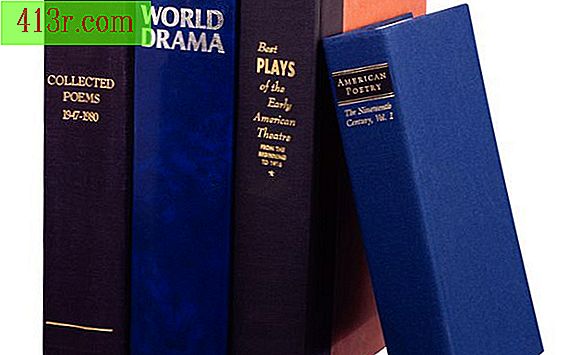Comment utiliser PrintKey sur un bureau distant

Capture de tout l'écran du bureau distant
Étape 1
Appuyez simultanément sur les touches "Ctrl", "+" et "Alt" de votre clavier pendant une session de bureau à distance. La touche "+" doit être la seule sur le pavé numérique de votre clavier. Si vous utilisez un clavier d'ordinateur portable, le clavier numérique contient généralement des lettres bleues. De plus, vous devrez peut-être appuyer sur une touche "Fn" pour activer les touches bleues. Cette commande prend une capture d'écran de tout ce qui apparaît à l'écran de l'ordinateur distant et la stocke dans le Presse-papiers Windows de l'ordinateur distant et de l'ordinateur local.
Étape 2
Ouvrez Microsoft Paint ou commencez à taper un nouvel email sur la machine distante ou sur la machine locale.
Étape 3
Allez dans le menu "Edition" et sélectionnez "Coller". Le contenu de l'écran du périphérique distant apparaîtra.
Capture de la fenêtre active du poste de travail distant
Étape 1
Appuyez simultanément sur les touches "Ctrl", "Alt" et "-" pour prendre une capture d'écran de la seule fenêtre active de la session Remote Desktop. Comme dans la section 1, la capture d'écran est enregistrée dans le presse-papier Windows sur les ordinateurs local et distant.
Étape 2
Ouvrez Microsoft Paint ou commencez à taper un nouvel email sur la machine distante ou sur la machine locale.
Étape 3
Allez dans le menu "Edition" et sélectionnez "Coller" pour transférer l'image du presse-papiers dans l'application.